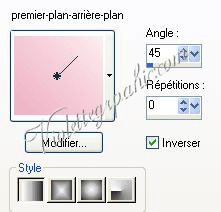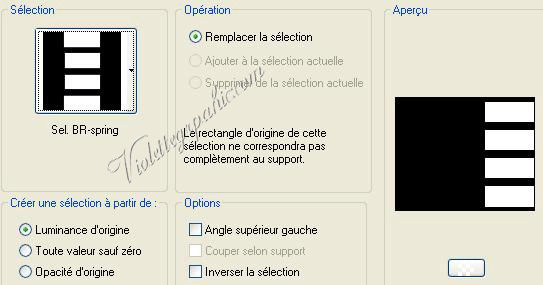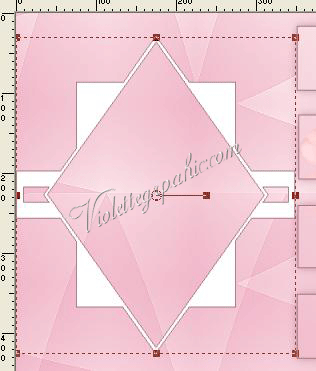|
Les Tutoriels Traduits de Betsie avec son aimable autorisation *** Merci Betsie de m'avoir accordé cette autorisation *** Ces
traductions m'appartiennent *** *** SpringTime Ce tutoriel a été réalisé dans PSP X mais peut être effectué dans les autres versions PSP *** Matériel nécessaire pour effectuer ce tutoriel: Tubes de Cristall sélection sel.BR- Spring.PspSelection Formes *** Filtre : ICI Faceter *** *** Les tubes sont offerts à usage personnel Vous n'avez pas la permission de placer ces tubes sur un autre site sans la permission du créateur ***
*** 1- Ouvrir les tubes, les dupliquer et fermer les originaux. 2-Placer la sélection et vos formes dans vos dossiers respectifs. 3 - Prendre 2 jolies couleurs du tube fleur/couleur claire avant-plan/couleur foncée en arrière-plan. . 4- Dans l’avant-plan, faire un dégradé linéaire angle 45° répétition 0 case inverser cochée.
5- Ouvrir une nouvelle image de 550 x 450 transparente/remplir de dégradé.
6– Effets/Factory M/Faceter : les trois chiffres sur 128. 7 – Effets/Effets de Bords/Accentuer.
8- Calques/Nouveau calque /Sélections/Charger à partir du disque/charger la sélection :
9- Remplir de couleur foncée 10–Sélection/Modifier/Contracter de 1/ Remplir de dégradé 11- Activer le tube de la fleur/Edition/Copier/Edition/Coller dans les sélections. Désélectionner. 12-Effets/Effets 3D/Ombre portée : 0/0/50/15/couleur foncée.
13 –Installer la couleur blanche en arrière-plan/la couleur foncée en avant-plan 14 – Affichage/Règles/Activer l’outil forme/ sélectionner la forme Marije6/Commencer en haut et partir vers la droite.
15 – Dans la palette des calques/Clic droit /Transformer le calque raster en calque normal.
17 - Activer le tube du couple/Edition/Copier/Edition/Coller dans la sélection. Désélectionner 18 –Calques/Fusionner les calques visibles.
19 – Image/Ajouter des bordure : 2 pixels couleur foncée. 20 - Image/Ajouter des bordure : 20 pixels couleur blanche/Sélectionner avec la baguette magique Remplir de dégradé très pâle. 21 – Réglages/Ajouter du bruit/Ajouter du bruit : 10 uniforme 22- répéter n° 19
23- Placer le texte 24 - Signer/Fusionner Tout. 25 – Exporter en JPG Optimisé.
*** *** 2008 ***
|